排名前五的5款DVD轉檔軟體
摘要: 這篇文章將向您介紹排名前五的5款DVD轉檔軟體,希望可以幫您從中選出自己最喜歡的一款。
DVD轉檔軟體可以將DVD轉檔成其他格式以供您在各種類型的裝置上播放。我們將向您介紹排名前五的5款DVD轉檔軟體,這幾款軟體每款都有自己獨特的特點。
1. DVDFab DVD Ripper
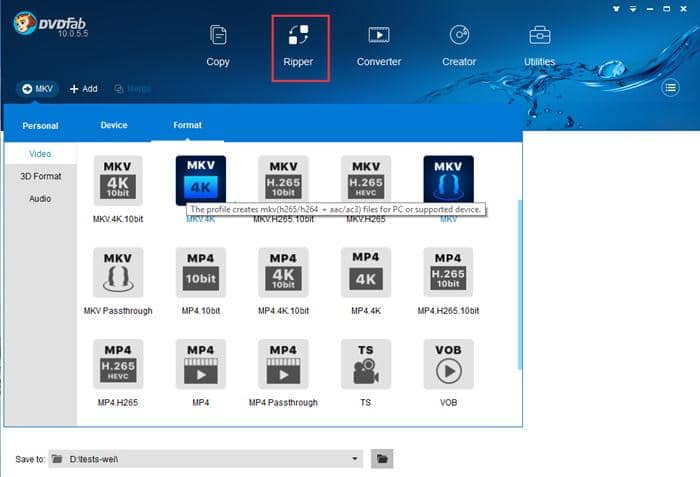
DVDFab DVD Ripper之所以排名第一,是因為它不僅功能強大,而且簡單易用。此軟體提供30天全功能免費試用。
DVDFab DVD Ripper可以將任何DVD轉檔成各種視訊格式。用戶在使用它時,可以設定多種參數,進而自訂出想要的輸出檔案。此軟體支援NVIDIA CUDA、Quick Sync和多核心CPU技術,因而可以極速完成轉檔。這些特點都讓它成為業界最好的DVD轉檔軟體。
安裝及使用這款軟體時都非常簡單。在轉檔時,您只需將來源片DVD載入,然後選擇輸出格式,剩下的工作都可以交給此軟體來完成。
當然,在轉檔過程中,您也可以充分進行自訂設定,比如設定解析度和編解碼器類型等。設定完成後,選擇輸出檔案的路徑,然後按下“開始”按鈕即可開始轉檔。
它能在轉檔完成後執行一些您的命令,例如轉檔完成後關閉電腦。
您可以在最低2GB記憶體、20GB可用硬碟空間、連接有DVD R/W的電腦上輕鬆使用這款軟體。由於此軟體提供30天全功能免費試用,您可以充分試用它的全部功能。
作為最好的DVD轉檔軟體,DVDFab DVD Ripper的價格也很低廉。它有Windows和Mac兩個版本,並且支援多種語言,包括繁體中文語言。趕快下載試用它吧!
2. Aimersoft DVD Ripper
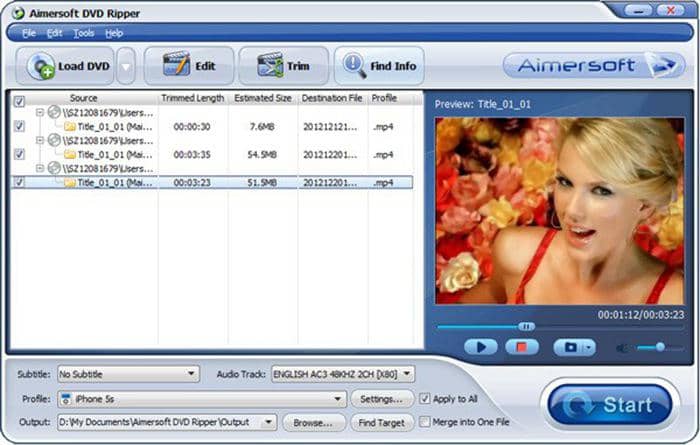
Aimersoft DVD Ripper是排名第二的DVD轉檔軟體。雖然這款軟體比多數同類軟體價格低,但它缺少很多主要的功能。
此軟體可以將DVD轉檔成各種格式,以便在行動裝置或遊戲主機上使用。此軟體的缺點在於,它不能直接轉檔DVD ISO檔或video_TS資料夾。
這款軟體簡單易用,並且提供了一些輸出自訂選項。不過問題在於,它不能根據電腦硬體性能來最佳化轉檔性能。另外,它對編解碼器的支援也非常有限。此軟體的安裝過程很簡單,但是由於它不提供試用版,您需要購買後才能使用它。此軟體提供了比較少的功能選項,對於新手而言此軟體很不錯,但對於軟體經驗豐富的用戶而言,由於缺少了自訂選項,此軟體可能無法滿足這些用戶的使用需求。
購買不提供試用的軟體存在一定風險,因為您不知道購買後軟體能不能滿足您的需求。不過,如果您只是想把DVD轉檔成可以在行動裝置上可用的媒體格式,此軟體還是值得一試的。
3. WinX DVD Ripper
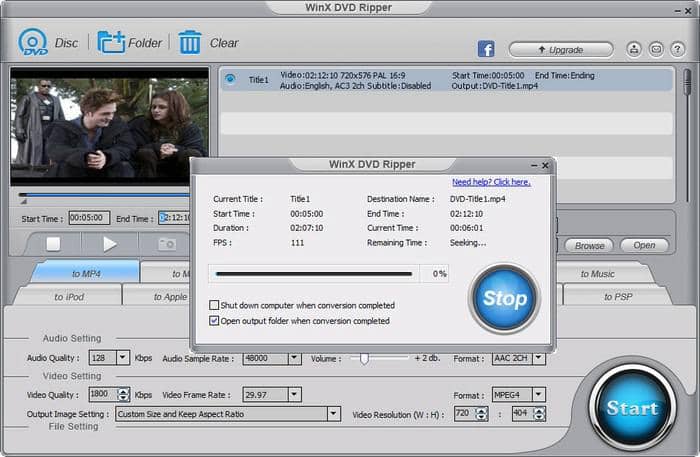
這是一款強大的轉檔軟體,並且支援輸出大量可自訂的檔案。它的缺點是不能添加浮水印,以及不支援調整亮度和對比度。它的易用性受到用戶的認可。
它的另一個缺點是不提供試用。安裝及使用此軟體都非常簡單,但是它提供的自訂選項非常有限。
此軟體雖值得一試,但它的整體評價非常一般。它支援將DVD轉檔為常見的視訊格式,如AVI或MP4。它不能充分利用硬體的功能,並且在處理較大的檔案時存在卡頓。
4. Wonderfox DVD Ripper
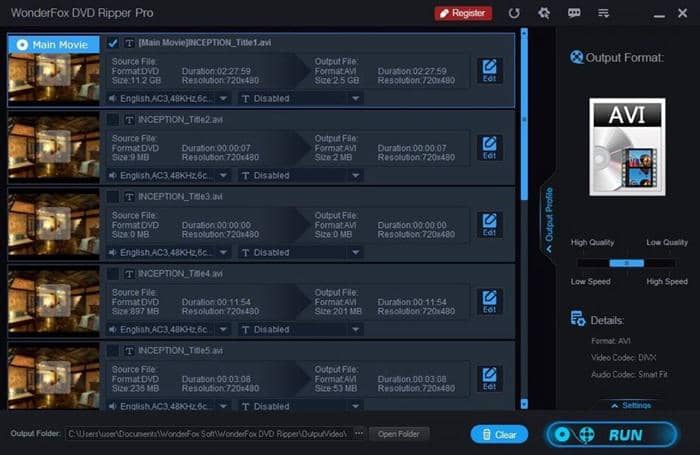
這是一款好用的免費DVD轉檔軟體,它的轉檔速度非常快。它能在5到10分鐘內完成DVD轉檔,並1:1保留來源片品質。它支援三步式轉檔,及載入DVD、進行自訂,按下“轉檔”按鈕開始轉檔。此軟體的用法非常直接,簡單的設計可能讓它比那些代碼複雜的軟體運行更快。
此軟體可以轉檔含有保護的DVD。它可能支援的保護包括CSS, DRM, RCE, Sony的ARccOS以及Disney的保護。另外,此軟體宣稱可以修復有劃損的DVD,這可能有些誇大其詞了。它可能是想宣稱可以轉檔有劃痕的DVD。
5. Any DVD Ripper
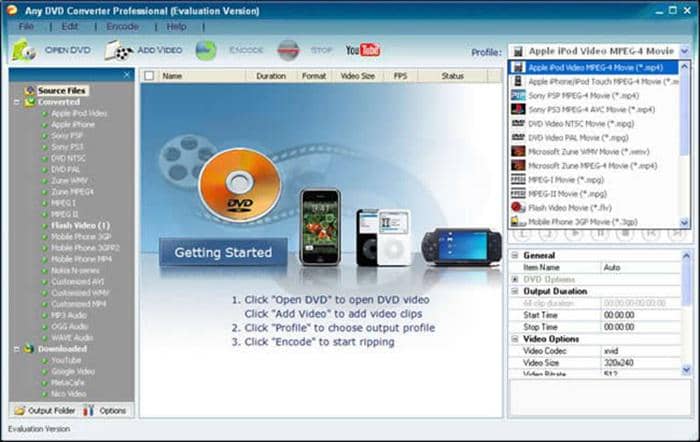
Any DVD Ripper是一種體積較小的DVD轉檔工具。此軟體宣稱可以與任何格式相容。它的付費版支援多線程技術,這意味著它可以充分利用Intel i3、i5等含有4線程的多核心處理器,讓任務在多線程中完成,進而讓轉檔更快。與當前主流的GPU或CPU +GPU提速技術相比,多線程技術是一種比較早期的提速技術。
此軟體含有功能全面的視訊編輯器,可以編輯功能表、編輯章節及修整視訊等。它的轉檔速度很快,比網路上一些粗製濫造的轉檔軟體要快得多。Any DVD Ripper有試用版,但是試用版的功能是有限的。您可以在購買此軟體前先試用它。
DVDFab DVD Ripper可以將DVD轉檔成可與行動裝置和家庭影院相容的任何常見視訊和音訊格式。有了這款DVD轉檔軟體,您就能隨時隨地觀看DVD電影了。此軟體內建了一個視訊增強軟體Enlarger AI,它能將視訊放大300%。
您可能還對以下工具感興趣
將藍光電影轉檔成各種視訊/音訊格式
將任何DVD複製成DVD光碟/ISO檔/資料夾

將視訊轉檔成各種視訊/音訊格式





